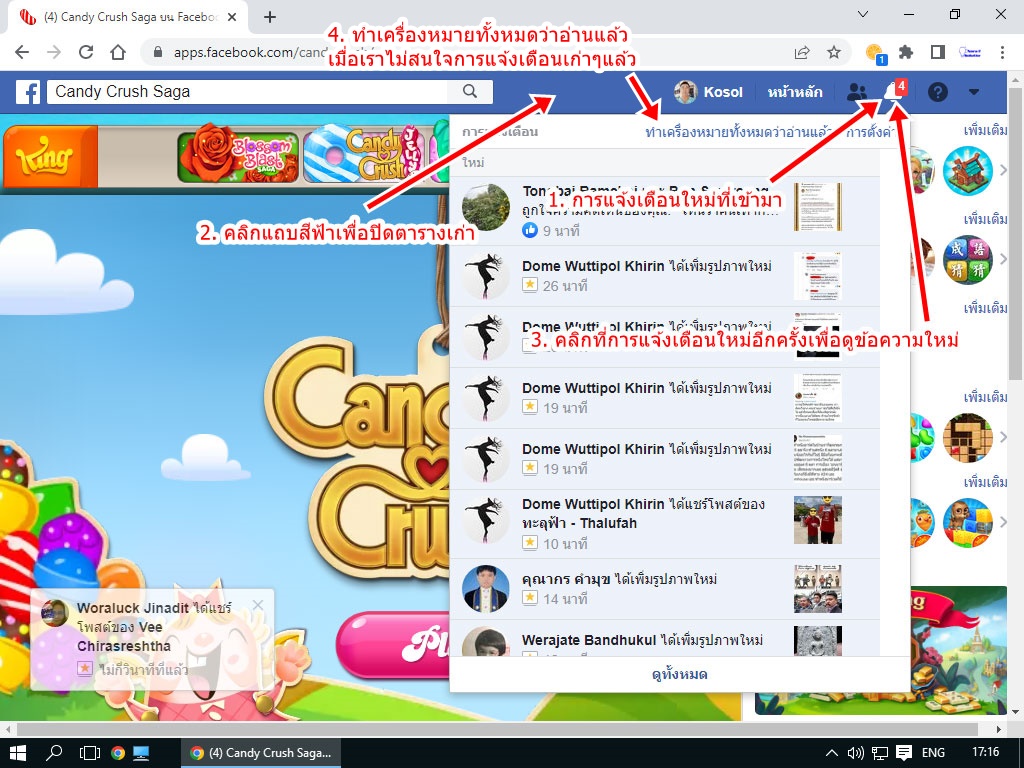|
ใน "การแจ้งเตือน" ของเฟสบุ๊ค จะแสดงความเคลื่อนไหวต่างๆ เช่น มีโพสต์ใหม่จากเพื่อน มีคนกดไลค์ให้เรา ฯลฯ ซึ่งผู้ใช้เฟสบุ๊คจะสังเกตุได้ว่า ต่อให้เราไม่ได้ใช้เฟสบุ๊คหลายวัน แต่การแจ้งเตือนจะโชว์ไม่เกิน 20 ข้อความ และที่แย่ที่สุดก็คือ เมื่อผู้ใช้คลิกเข้าไปดู แทนที่มันจะความเคลื่อนไหวล่าสุด มันกลับโชว์ความเคลื่อนไหวเก่าๆ บางเรื่องหลายวัน บางเรื่องหลายเดือน แต่ถ้าเราเปิดดูการแจ้งเตือนของเฟสบุ๊คผ่านอินเตอร์เฟสแบบเก่าๆ เราจะเห็นว่ามันจะโชว์ได้ถึง 99 ข้อความ และขึ้นต้นด้วยโพสต์ใหม่ๆ รวมทั้งสามารถทำเครื่องหมายได้ว่าอ่านหมดแล้ว เพื่อจะได้ไม่เตือนข้อความที่เก่าเกินไป |
1. ก่อนอื่น เรามาดูกันก่อน ต่อให้มีการแจ้งเตือนมากแค่ไหน มันก็โชว์แค่ 20
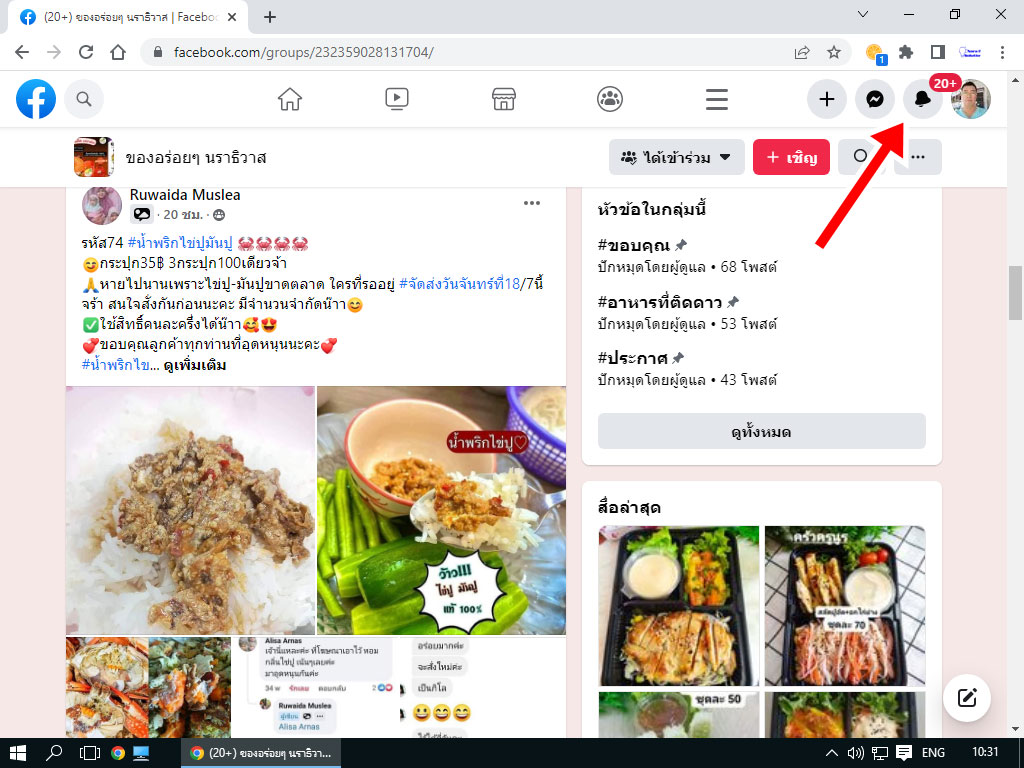
2. เมื่อเราคลิกดู พบว่า มันจะแสดงการแจ้งเตือนแบบสะเปะสะปะ การแจ้งเตือนเก่าๆ หลายชั่วโมง หลายวัน หลายเดือน แทนที่จะโชว์ของใหม่ๆ
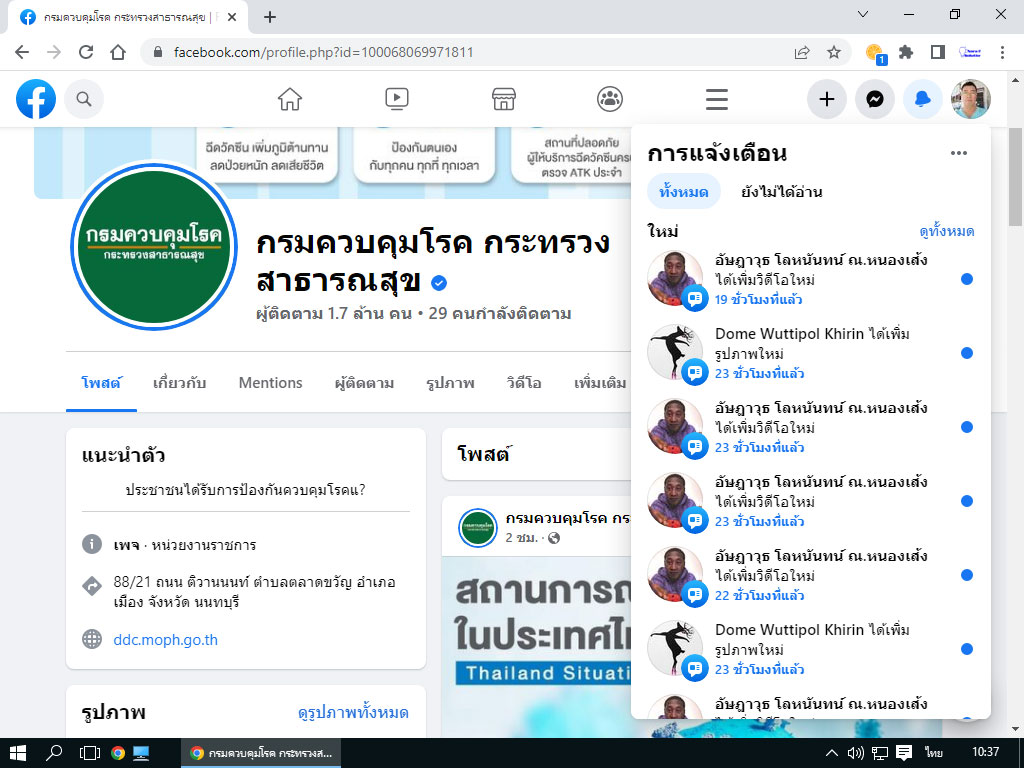
3. แต่ถ้าเราเปิดเข้าเล่นเกมในเฟสบุ๊ค เราจะเห็นอินเตอร์เฟสแบบเก่า
3.1 ในที่นี้ เราเปิดเกม Candy Crush Saga โดยเข้าที่ https://apps.facebook.com/candycrush/
3.2 เบื้องต้นจะเห็นว่า การแจ้งเตือนสามารถมีได้สูงสุดถึง 99
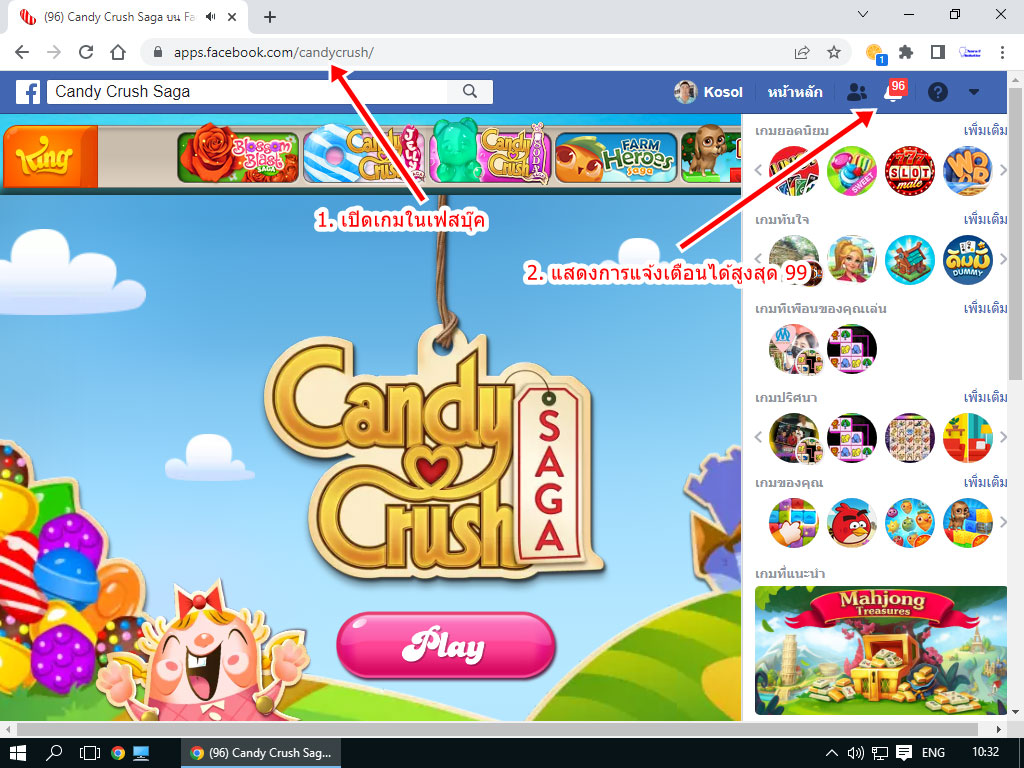
4. เมื่อคลิกดู จะเห็นว่า ถึงแม้การแจ้งเตือนจะไม่เรียงลำดับ แต่การแจ้งเตือนที่แสดงเป็นการแจ้งเตือนใหม่
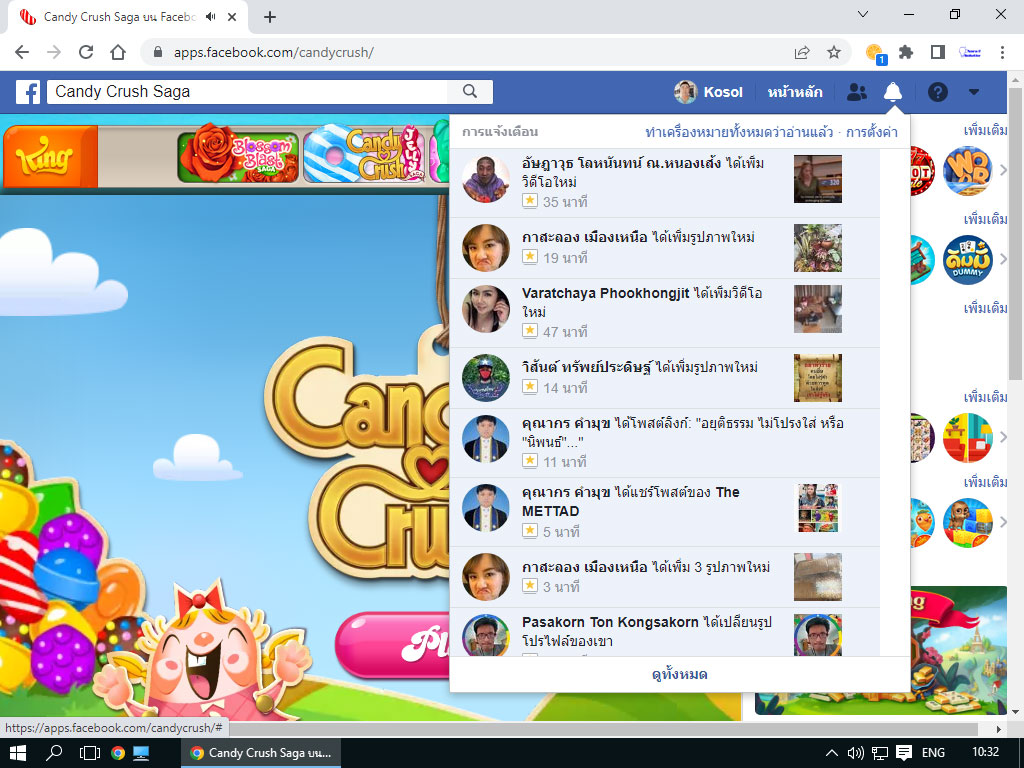
5. ถึงเวลาคลิกอ่านเนื้อหาที่ส่งมาในการแจ้งเตือน
- เราไม่ควรคลิกที่ที่ตารางโดยตรง แต่ให้ใช้วิธีกดปุ่ม Ctrl บนคีย์บอร์ดก่อนแล้วค่อยคลิก
- จะเห็นว่า คลิกปุ๊บ มันจะเปิดหน้าแท็บใหม่ให้เรา แต่หน้าหลักของเราก็ยังอยู่ที่เดิม
- เมื่อมันเปิดหน้าใหม่ให้เราแล้ว เราสามารถ Ctrl+คลิก หัวข้อถัดไปได้เลยโดยไม่ต้องรอให้โหลดเสร็จเสียก่อน
- สามารถคลิกไปได้เรื่อยๆ ตราบใดคอมพิวเตอร์ของคุณยังมีหน่วยความจำพอ
- หัวข้อที่คลิกไปแล้ว จะเป็นสีขาว ส่วนหัวข้อที่ยังไม่คลิกจะเป็นสีเทา
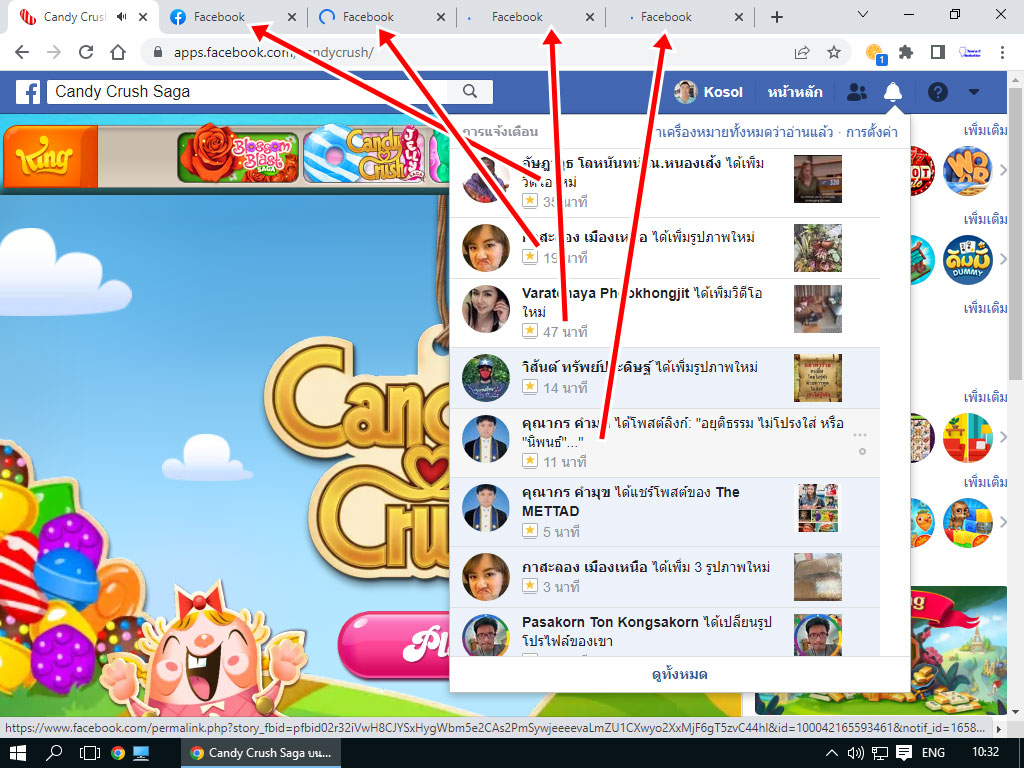
6. นอกจาก Google Chrome แล้ว วิธีนี้ สามารถนำไปใช้บน Edge หรือ Firefox ได้ด้วย
- แต่การโหลดของ Firefox จะค่อนข้างจะมีดีเลย์ซักหน่อย คลิกปุ๊บจะไม่เปิดหน้าใหม่ในทันที ต้องรอซักครู่
7. ผู้ใช้ต้องประเมินประสิทธิภาพของคอมพิวเตอร์ตัวเองด้วย อย่าคลิกมากเกินไป เพราะแต่ละหน้าก็ต้องกินหน่วยความจำเช่นเดียวกัน
- ทดลองเปิดซัก 5-6 หน้าก่อน ว่าเครื่องไหวไหม ถ้าไหว ค่อยเปลี่ยนเป็นคลิกทีละ 10 หน้า
- เมื่ออ่านและปิดหน้าที่เปิดเยอะแยะไปแล้ว ค่อยกลับมา Ctrl+คลิก เพื่อเปิดหน้าที่เหลือต่อ
8. ระหว่างที่เรากำลังเปิดอ่านการแจ้งเตือนยังไม่หมด เราอาจจะสังเกตุได้ว่ามีการแจ้งเตือนใหม่เด้งเข้ามา
- ขอแนะนำว่า ยังไม่ต้องไปสนใจมันก่อน ให้อ่านการแจ้งเตือนที่ยังค้างไว้ให้พอใจก่อน
9. การปิดตารางเก่าไป เพื่อเปิดอ่านตารางใหม่โดยข้อมูลไม่หาย
9.1 ถ้ามีการแจ้งเตือนใหม่เข้ามา ยังไม่ต้องสนใจ ให้อ่านองเก่าให้เสร็จก่อน
9.2 สามารถปิดการแจ้งเตือนเก่าได้ด้วยการคลิกแถบสีฟ้า
9.3 หลังจากกลับหน้าจอปกติแล้ว จะเห็นว่าการแจ้งเตือนข้อความใหม่ยังทำงานอยู่ ซึ่งเราสามารถคลิกเพื่อเปิดดูข้อความใหม่ได้เลย โดยข้อมูลไม่หาย
9.4 เมื่อเราคลิกที่ "ทำเครื่องหมายทั้งหมดว่าอ่านแล้ว" แปลว่า ต่อไปนี้ มันจะไม่สนใจความเคลื่อนไหวเก่าอีกแล้ว มันจะเตือนเฉพาะความเคลื่อนไหวใหม่หลังจากคลิกแล้วเท่านั้น